طريقة كسر سرعة الرام وتسريع الكمبيوتر

عناصر المقال
تساعد الذاكرة العشوائية (الرام) على عمل الكمبيوتر بسرعة أكبر وأكثر فاعلية، وبشكل عام كلما كان لديك المزيد من الرام كلما كان جهازك أسرع. لكن إذا أصبح جهازك أبطأ مؤخرًا فربما ترغب في كسر سرعة الرام كوسيلة لزيادة سرعته. خصوصًا إن لم تكن تمتلك الميزانية اللازمة لشراء قطعة رام جديدة.
كيفية كسر سرعة الرام
جدير بالذكر أن كسر سرعة الرام ليس مفهومًا شائعًا مثل كسر سرعة المعالج أو بطاقة الرسوميات، لأن فوائد هذه العملية عادةً ما تكون ضئيلة. حيث يمنحك كسر سرعة بطاقة الرسوميات مثلًا نتائج أفضل بكثير من كسر سرعة الرام، لكن هذا لا يعني أنها ليست جديرة بالتجربة.
ترددات وتوقيتات DRAM
من أجل كسر سرعة ذاكرة الوصول العشوائي، تحتاج إلى معرفة ترددات DRAM الحالية وقيم التوقيت.
- قم بتحميل برنامج CPU-Z وتثبيته على جهازك.
- شغل التطبيق واذهب إلى تبويب الذاكرة.
- اذهب إلى DRAM Frequency. وبالتقريب والمضاعفة يمكننا حساب سرعة ذاكرة الوصول العشوائي.
- سجّل التوقيتات الأخرى أيضًا.
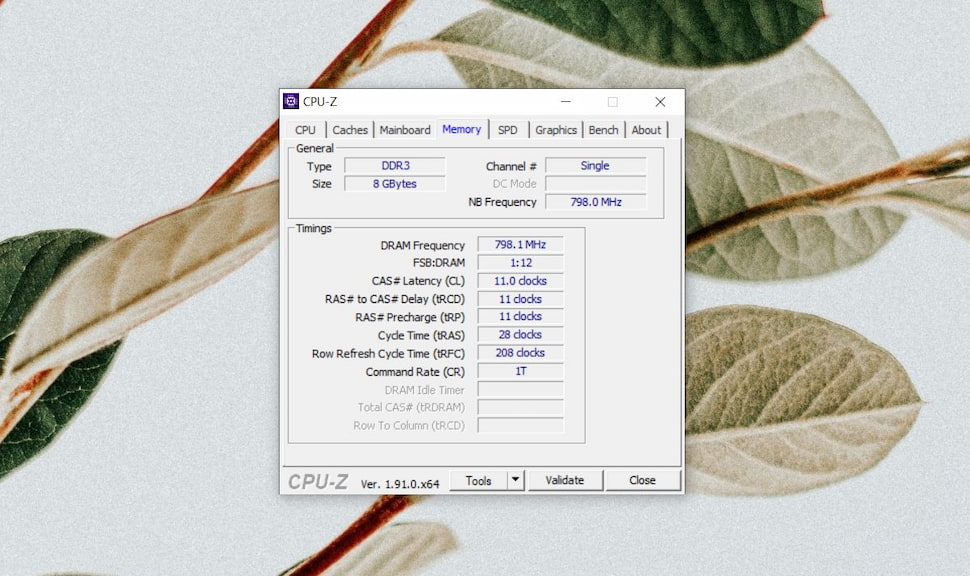
XMP – ملفات تعريف الذاكرة القصوى
XMP هي أداة تُستخدم عبر BIOS الخاص بالنظام.
- أعد تشغيل الجهاز مع الإقلاع إلى BIOS.
- ابحث عن خيار Extreme Memory Profiles. ثم قم بتفعيل الخيار.
- ابحث عن ملفات التعريف التي يمكنك اختيارها. وفي بعض الأحيان كل ما عليك فعله لكسر سرعة الرام هو تفعيل XMP بينما في أحيان أخرى يمكنك الاختيار بين ملفات التعريف المختلفة.
- إذا كان لديك أكثر من ملف تعريف، جرّب كل واحد منها وكيفية تأثيرها على النظام.
- ويمكنك استخدام أداة مثل MSI Afterburner لاختبار النظام ومعرفة قوة الإعدادات الجديدة.
عدم وجود XMP
قد لا تعثر على خيار XMP في BIOS النظام. وفي هذه الحالة لا يمكنك فعل الكثير للأسف الشديد. وفي تجربتنا وجدنا أن أجهزة Dell لا تحتوي على الخيار.
ذو صلة
كيفية تثبيت ذاكرة الوصول العشوائي (RAM): ليس هناك ما هو أبسط من ذلك
الخلاصة
تجدر الإشارة إلى أنك لا تستطيع كسر سرعة الرام لجميع الأنواع، هناك بعض الأنواع التي ستعمل معها هذه الطريقة وهناك من لا تعمل معها.
وفي حالات أخرى، قد تحتاج إلى إضافة قطع رام إضافية قبل أن تنجح في كسر السرعة.

















